详述 IntelliJ IDEA 创建 Maven 项目及设置 java 源目录的方法
Maven 是一个优秀的项目管理工具,它为我们提供了一个构建完整的生命周期框架。现在,就让我们一起看看如何利用 IntelliJ IDEA 快速的创建 Maven 项目吧!
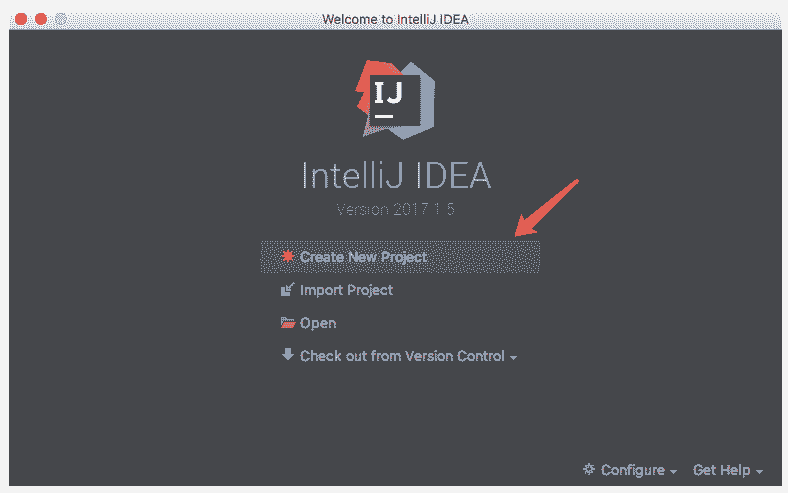
如上图所示,点击Create New Project:
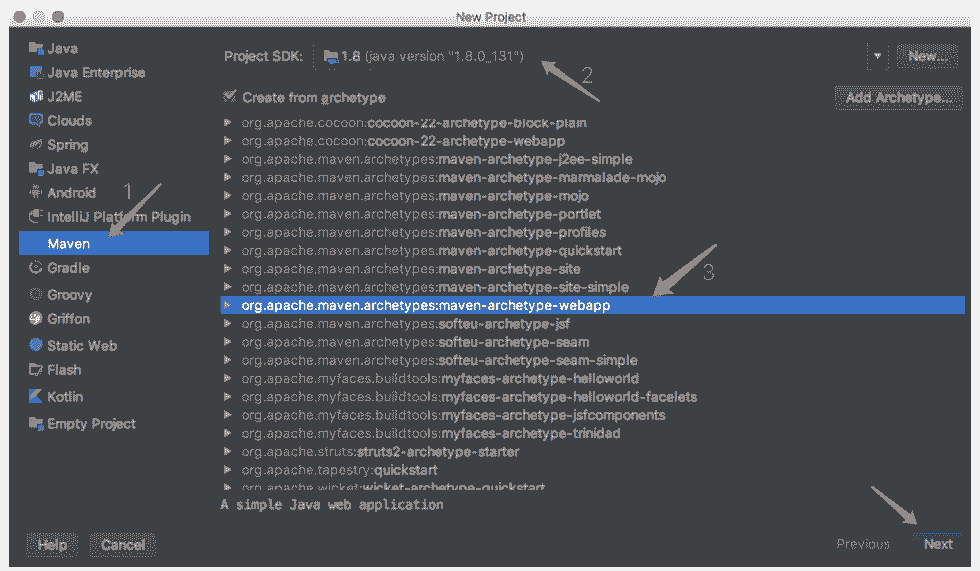
- 标注 1:
Maven选项; - 标注 2:
Project SDK,项目 SDK; - 标注 3:
archetype,Web 项目框架。
如上图所示,先点击 Maven 选项,然后选择 SDK,再从框架中选择maven-archetype-webapp用于创建 Web 项目。当然,我们也可以根本不同的需求选择不同的框架以便 IDEA 自动为我们生成项目框架。在这里,有一点需要我们特别注意,那就是:Maven 3.3.1+以上的版本需要JDK 1.7+以上的版本与之搭配使用,否则会出现异常,以至于 Maven 项目创建失败。在上述操作完成后,点击Next:
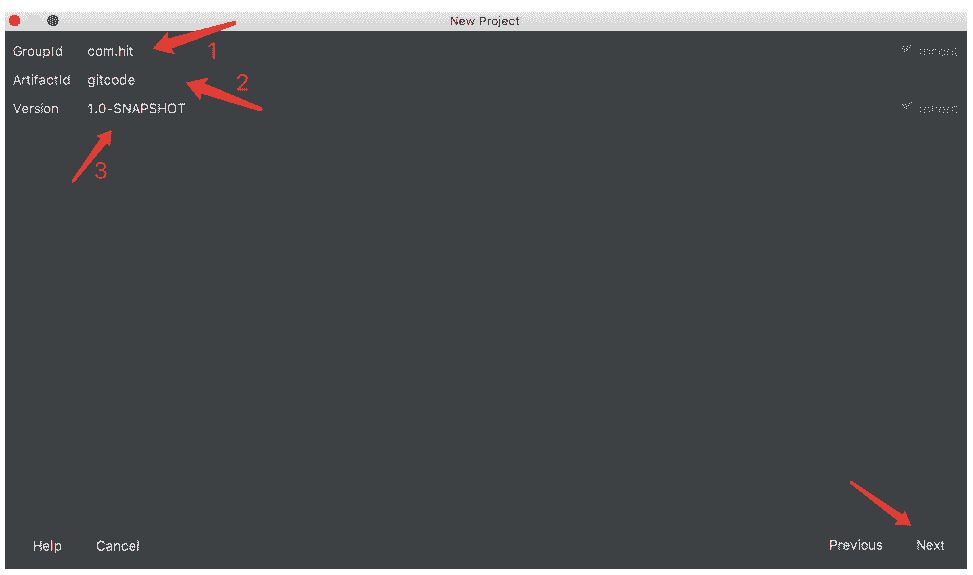
- 标注 1:
GroupId,项目坐标,与ArtifactId搭配使用,用于标记项目; - 标注 2:
ArtifactId,项目坐标,与GroupId搭配使用,用于标记项目; - 标注 3:
Version,项目版本,与ArtifactId、GroupId搭配使用,用于唯一标记项目。
如上图所示,ArtifactId、GroupId需要我们自己命名,Version默认为1.0-SNAPSHOT,表示该项目属于不稳定的快照版本,默认即可。输入完成后,点击Next:
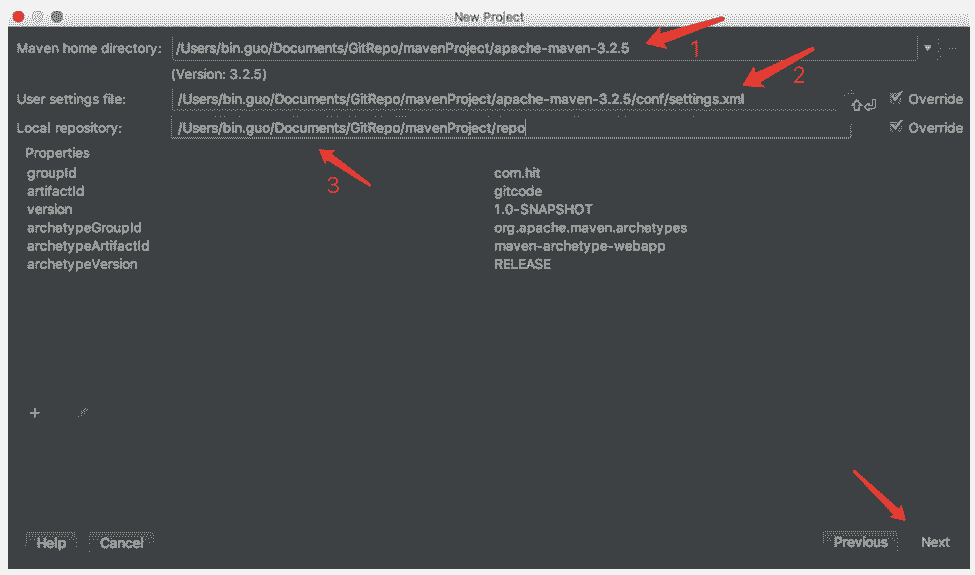
- 标注 1:
Maven home directory,Maven 主目录,即最外层目录; - 标注 2:
User settings file,Maven 配置文件; - 标注 3:
Local repository,Maven 本地仓库,用于存储依赖包。
如上图所示,依次配置完之后,点击Next:
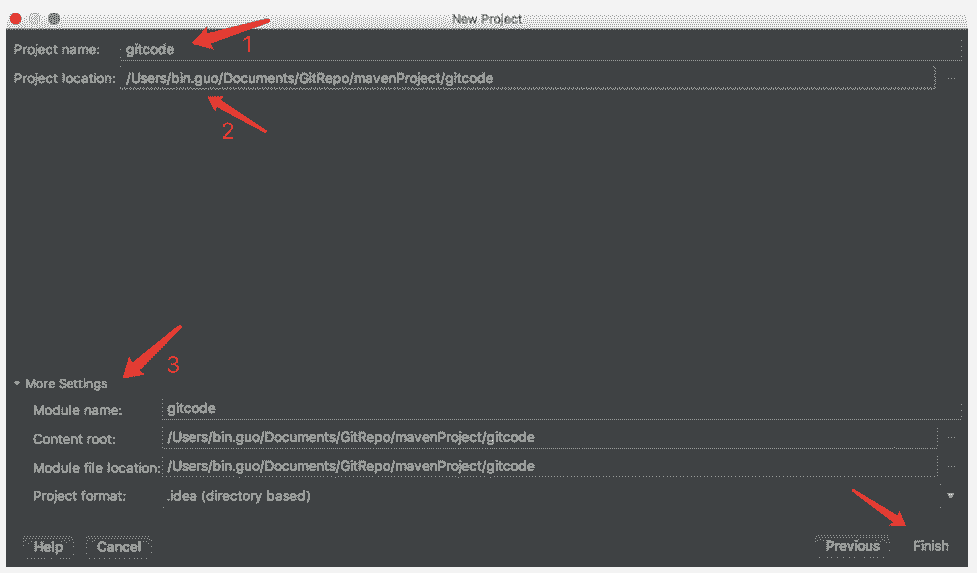
- 标注 1:
Project name,项目名称; - 标注 2:
Project location,项目保存位置; - 标注 3:
More Settings,更多配置,如配置项目模块位置、项目格式等。
如上图所示,我们将Project name和Module name统一命名为gitcode,依次配置完之后,点击Next:
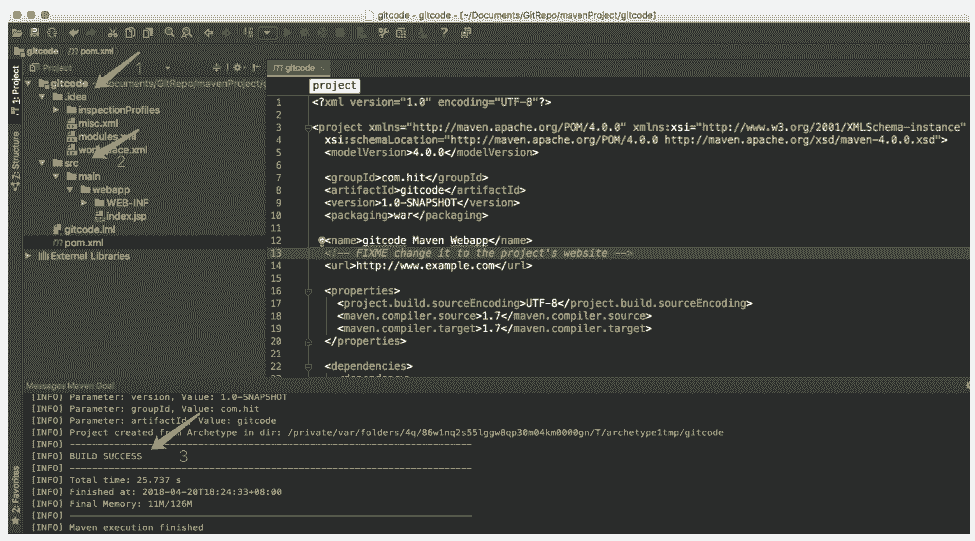
- 标注 1:
.idea,自动生成的 IDEA 配置文件; - 标注 2:
src,自动生成的 Maven 目录结构; - 标注 3:
BUILD SUCESS,Maven 项目创建成功的标志。
如上图所示,当控制台输出BUILD SUCESS的时候,这意味着 Maven 已经创建完成。但是,如果我们仔细观察 IDEA 自动为我们生成的 Maven 目录结构,会发现这与我们认知中的 Maven 项目的目录结构大不相同,它没有与main同级的test目录、没有resources目录、也没有java目录,甚至连源目录都没有标记出来,为啥?实际上,Maven 并没有强制我们必须创建test、resources、java这样的目录,之所以建立这样的目录结构,仅仅是出于我们的习惯以及方便管理项目而已。接下来,我们就手动创建test、resources、java这样的结构,并标记java为Sources Root,即源目录:
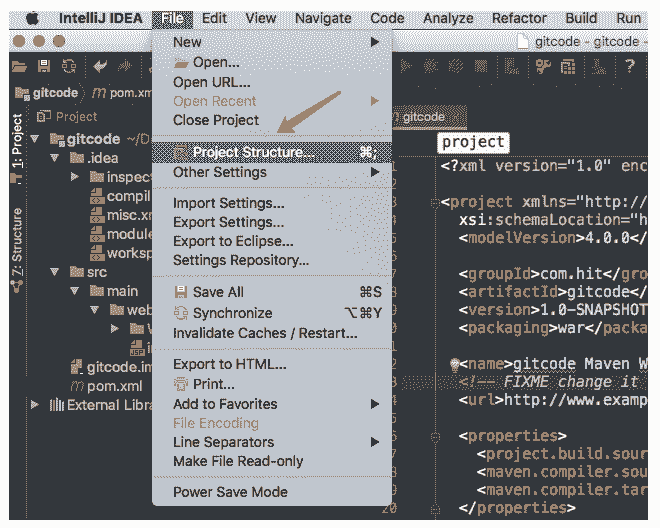
如上图所示,以 Mac 电脑为例,依次点击File、Project Structure选项:
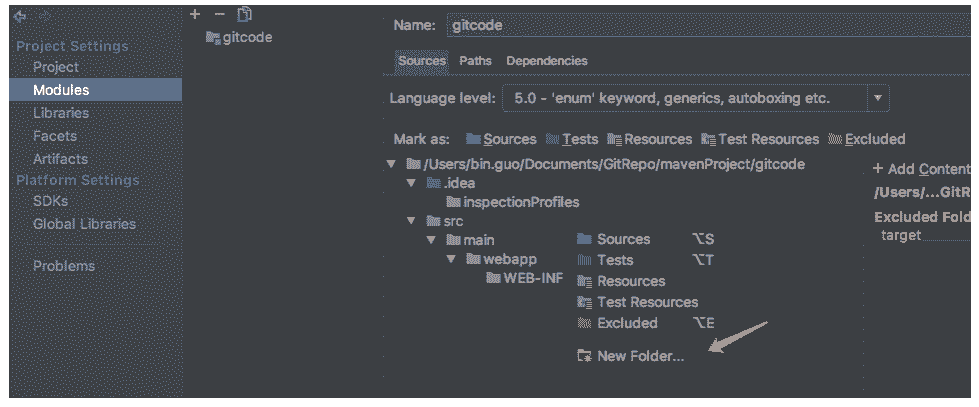
如上图所示,在最左边的Project Structure列表中选择Modules,再点击Sources进入我们的项目结构视图,然后点击src目录,右键呼出菜单栏,点击New Folder即可创建新目录:
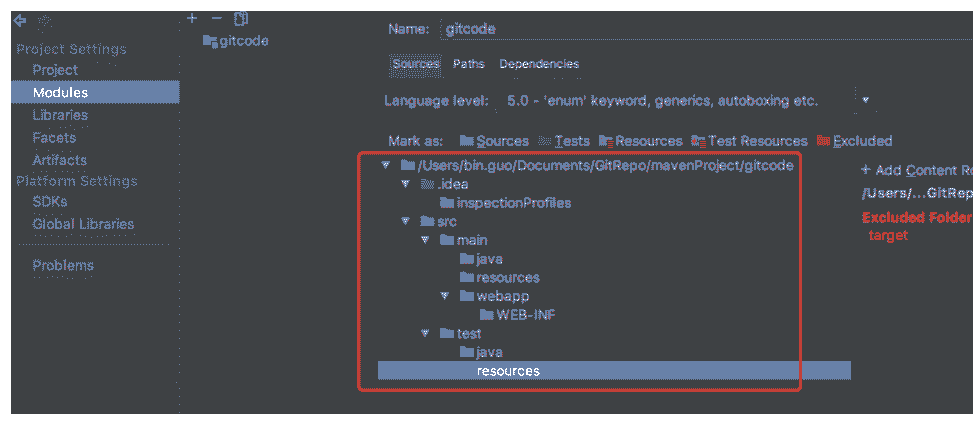
如上图所示,这就是我们新创建的目录结构。
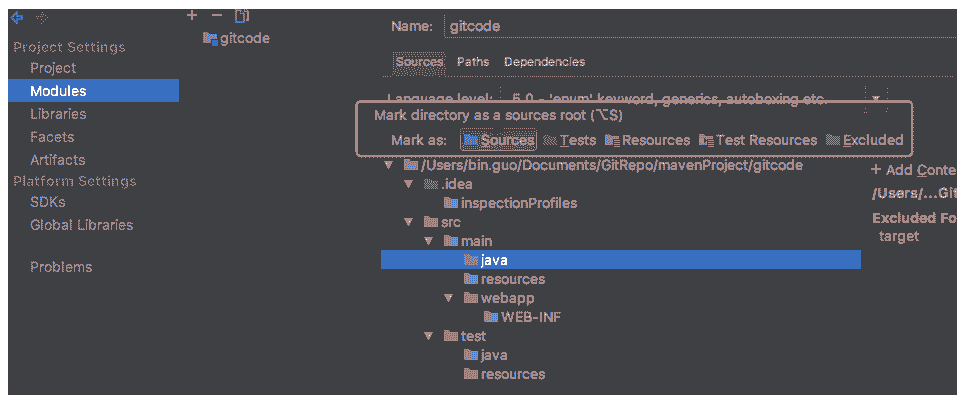
现在,选择java目录,点击Mark as: Sources即可将java目录标记为源目录:

如上图所示,以同样的方法,我们相继标记了Tests、Resources和Test Resources目录,其中webapp目录比较特殊,需要我们将其标记为 Web 的项目的资源目录。在这里,点击gitcode上面的+选项:
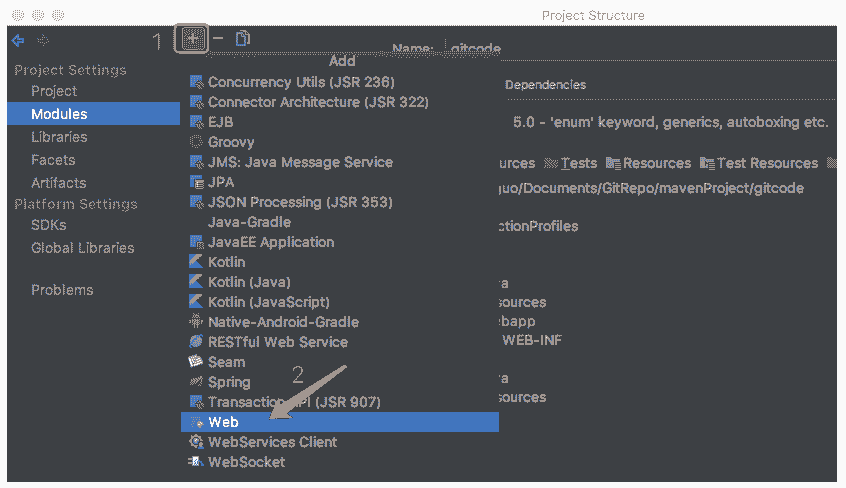
- 标注 1:
+,Add选项; - 标注 2:
Web,项目类型。
如上图所示,依次点击+选项以及Web类型:
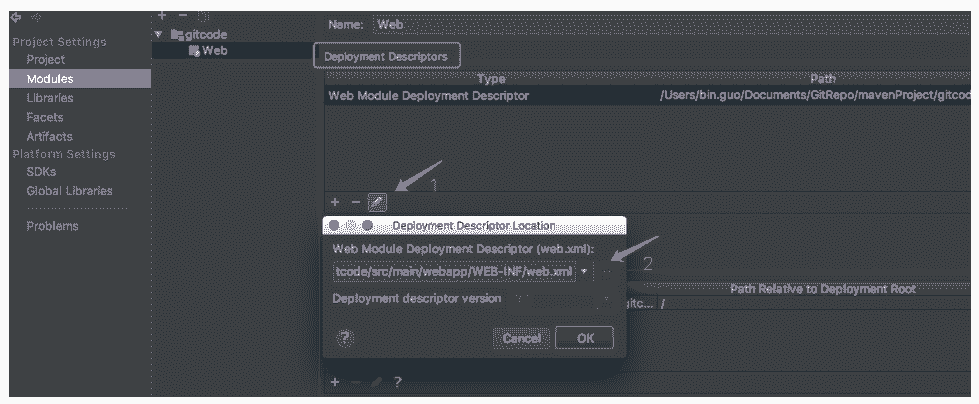
- 标注 1:修改按钮;
- 标注 2:快捷目录选项。
如上图所示,Deploy Descriptor需要指向项目的web.xml文件,一般情况下,默认的目录都是不准确,需要我们重新选择。
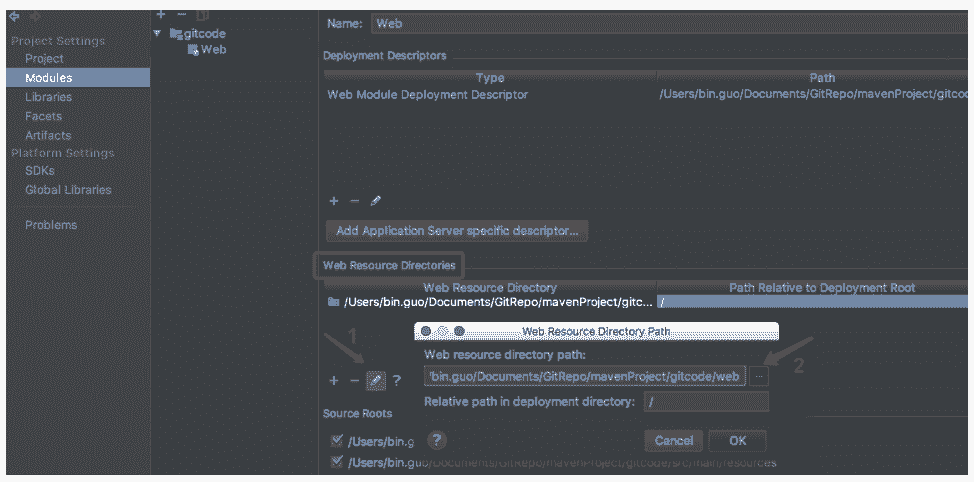
- 标注 1:修改按钮;
- 标注 2:快捷目录选项。
如上图所示,Web Resources Directories需要指向项目的资源目录即webapp目录,与Deploy Descriptor一样,需要我们重新选择。
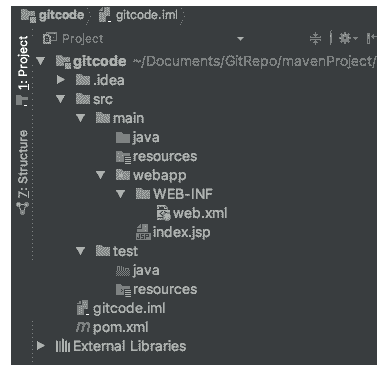
如上图所示,至此 Maven 项目创建完成,java源目录设置成功。
———— ☆☆☆ —— 返回 -> 史上最简单的 IntelliJ IDEA 教程 <- 目录 —— ☆☆☆ ————